可以將 Windows Vista 更新到 Windows 10 嗎?
已發表: 2018-03-22“把你帶到這裡的東西可能會把你困在這裡。 嘗試新事物。'
布倫登·伯查德
儘管對自己的品味和價值觀保持保守可能是你性格中最重要的部分,但在使用 Microsoft 產品時,固守過去絕不是一個好的策略。 話雖如此,我們假設您應該承認,即使您的舊 Windows Vista 為您提供了良好的服務,但它現在實際上已經過時了,因此需要更換。
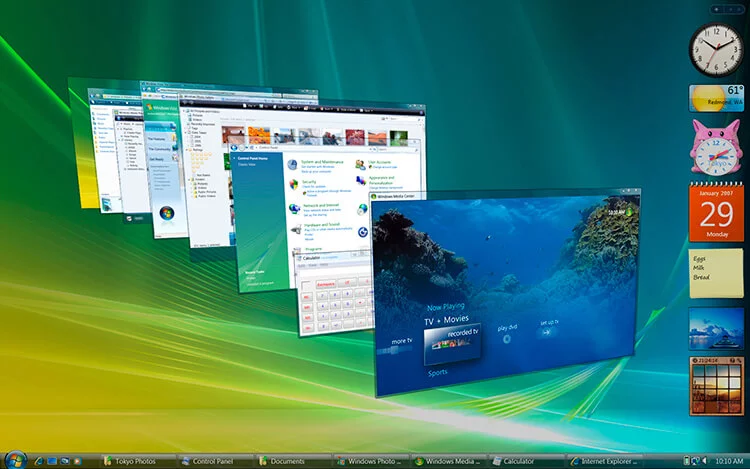
為什麼要從 Windows Vista 切換?
可悲的事實是,Windows Vista 有點古老:它於 2006 年發布,並在 2017 年 4 月 11 日達到其生命週期的終點。這意味著微軟停止支持它。 因此,它現在很容易受到攻擊、不安全並且容易出錯。 在這種情況下,切換到較新版本的 Windows 將是最好的做法。 腦海中浮現的第一個選項是 Windows 10——微軟的最新創意提供了一大堆引人注目的功能。 但是是否可以從 Vista 升級到 Windows 10? 這就是您將在下面找到正確答案的問題。 請繼續閱讀並確保不要錯過任何重要的點。
您可以免費將 Windows Vista 更新到 Windows 10 嗎?
對不起,你不能。 儘管用戶一直在尋找如何免費將 Windows Vista 更新到 Windows 10 的方法,但結果是一樣的——您將不得不花一些錢購買 Win 10 的許可副本。遺憾的是,Windows 10 免費升級優惠已用完2016 年 7 月 29 日,Windows Vista 甚至沒有包含在其中。 沒機會,你看。
因此,現在您只有兩個選項可供選擇:您可以購買新 PC 或在當前設備上從頭開始安裝 Windows 10。 第二種選擇顯然更便宜,所以讓我們詳細了解執行此操作的最佳方式。
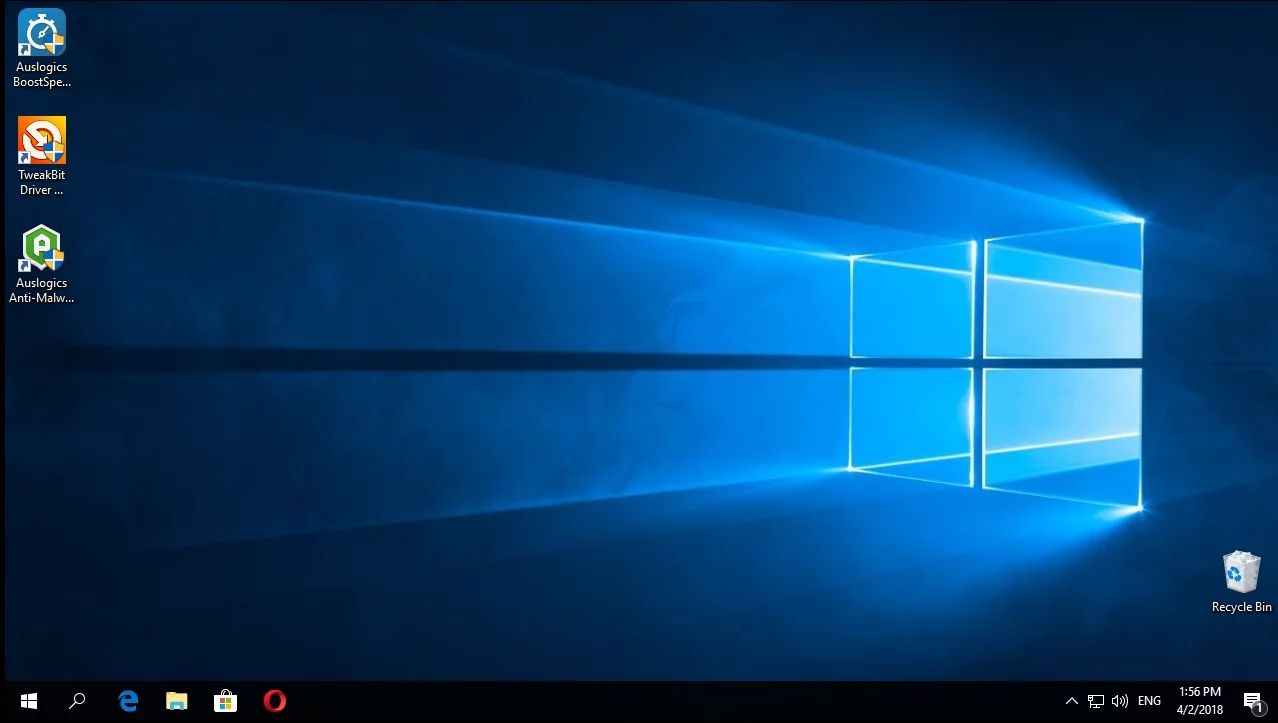
您可以在 PC 上安裝 Windows 10 嗎?
這是您在玩弄升級的想法時應該問的第一個問題。 問題是,如果您的計算機實際上是一台老式計算機,您可能需要購買一台更新的計算機。 考慮到這一點,你應該去微軟的官方網站,檢查你的電腦是否滿足 Windows 10 系統要求。 此外,弄清楚哪些因素可能會影響其可升級性是一個明智的想法。
總結一下,您應該至少有一個 1 GHz 或更快的處理器或 SoC,以及不少於 1 GB 的內存來安裝 32 位版本的 Win 10。如果您渴望 64 位版本,請確保您有至少 2 GB 的內存可供使用。 至於您的硬盤,對於 32 位和 64 位操作系統,它應該分別有 16 GB 和 20 GB 的可用空間。 您的顯卡必須是 DirectX 9 或更高版本,驅動程序 WDDM 1.0。 最後但同樣重要的是,所需的最低顯示分辨率為 800×600。 如果您滿足這些要求,您應該從 Microsoft 購買一份 Windows 10 並繼續安裝它。
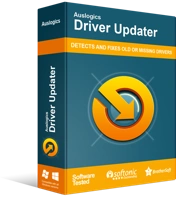
使用驅動程序更新程序解決 PC 問題
不穩定的 PC 性能通常是由過時或損壞的驅動程序引起的。 Auslogics Driver Updater 可診斷驅動程序問題,讓您一次或一次更新舊驅動程序,讓您的 PC 運行更順暢
記得備份你的東西
全新安裝 Windows 10 將擦除驅動器上的所有數據,因此請務必提前備份重要文件。 為此,您可以使用雲解決方案,例如 Google Drive、OneDrive、Yandex Drive 或 Dropbox。 此外,USB 驅動器、光盤或外部驅動器等便攜式存儲設備將非常方便。 此外,您可以考慮將文件移動到另一台筆記本電腦。 問題是,上述大多數解決方案都需要大量的手動工作,因此非常耗時。 出於這個原因,我們建議使用 Auslogics BitReplica:該工具通過提供自動備份,將為您節省大量時間和精力。 此外,它會將您的文檔放在雲中,以便您可以輕鬆地從您的設備訪問它們。

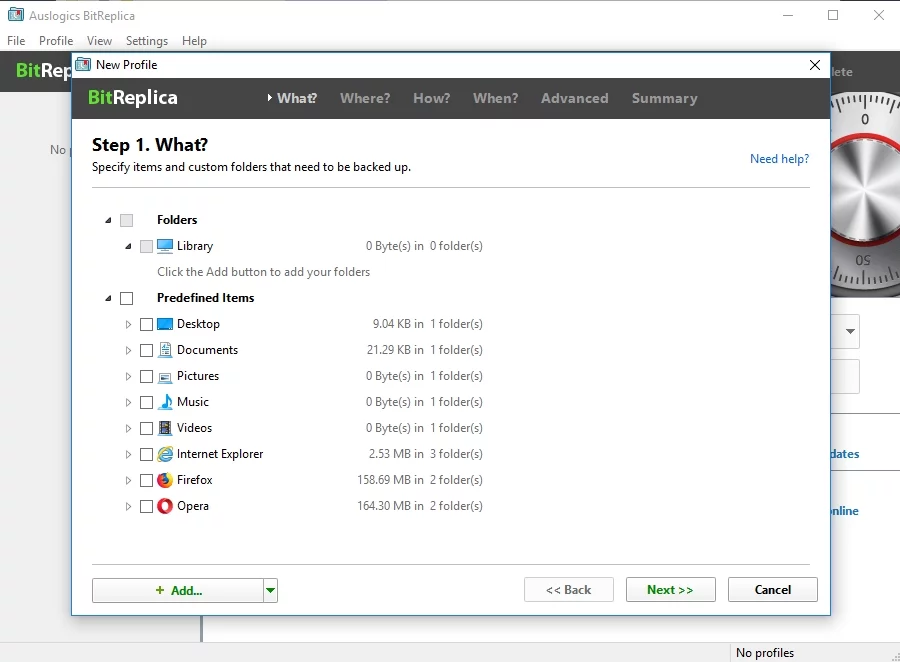
您還應該記住,您的所有應用程序也會消失。 重新開始意味著您必須重新安裝它們,因此請確保您需要的安裝程序放在手邊。
如何從 Windows Vista 切換到 Windows 10?
您可能知道先從 Windows Vista 升級到 Windows 7,然後再遷移到 Windows 10 的方式,但我們認為這條路徑既昂貴又乏味。 我們確信執行 Windows 10 的全新安裝將是這方面的最佳選擇。 為此,您需要一個至少有 8GB 存儲空間的 USB 驅動器。 請記住,它的內容將被刪除,所以最好是空白的。
要在您的計算機上全新安裝 Windows 10,請使用下面提供的分步指南:
- 轉到 Microsoft 支持站點並獲得安裝 Win 10 的許可證。然後您需要從同一網站下載媒體創建工具並在您的 PC 上運行它。 媒體創建工具將幫助您創建可啟動的安裝媒體(在您的情況下為 USB 驅動器)。
- 確保您的 Internet 連接正常。 然後您應該創建您的安裝媒體:單擊立即下載工具並按運行。 您將需要管理員權限才能運行它。
- 接受許可條款並轉到您要做什麼? 頁。 您應該選擇為另一台 PC 創建安裝媒體。 然後選擇下一步。
- 您將被要求選擇您的語言。 這樣做並提供您的確認。
- 選擇版本時,選擇 Windows 10 並確認您的選擇。
- 現在是時候在 64 位和 32 位版本之間進行選擇了。 您可以按 Windows 鍵 + R,鍵入“msinfo32”(不帶引號),然後按 Enter 以檢查您的系統信息並確定適合您的 Win 10 版本。
- 將“USB 閃存驅動器”設置為您的媒體並將其附加到您的 PC。
- 重新啟動計算機並按任意鍵從 USB 驅動器啟動。 如果 Windows Vista 恰好啟動,您應該在打開計算機後輸入您的 BIOS 或 UEFI 設置(鍵的確切組合取決於您的設備型號)。 在那裡,您應該導航到啟動順序菜單並將您的 PC 配置為從媒體啟動。
- 從安裝 USB 驅動器啟動後,您將看到安裝 Windows 屏幕。 在那裡配置您的語言、時間和鍵盤設置。 單擊下一步繼續。
- 選擇安裝 Windows。 您將被引導完成安裝過程——只需按照屏幕上的提示進行操作。
安裝 Windows 10 後該怎麼辦?
首先,您應該檢查您的 Windows 更新中心並下載任何可用的更新:
Settings -> Update & Security -> Windows Update -> Check for updates
確保所有驅動程序都是最新的。 為此,您可以訪問供應商的支持站點並檢查它們以獲取最新的驅動程序版本。
您可能還希望出於相同目的使用設備管理器:
- 按 Win + X 快捷方式 -> 選擇設備管理器
- 找到設備 -> 要更新其驅動程序軟件,請右鍵點擊它並選擇適當的選項
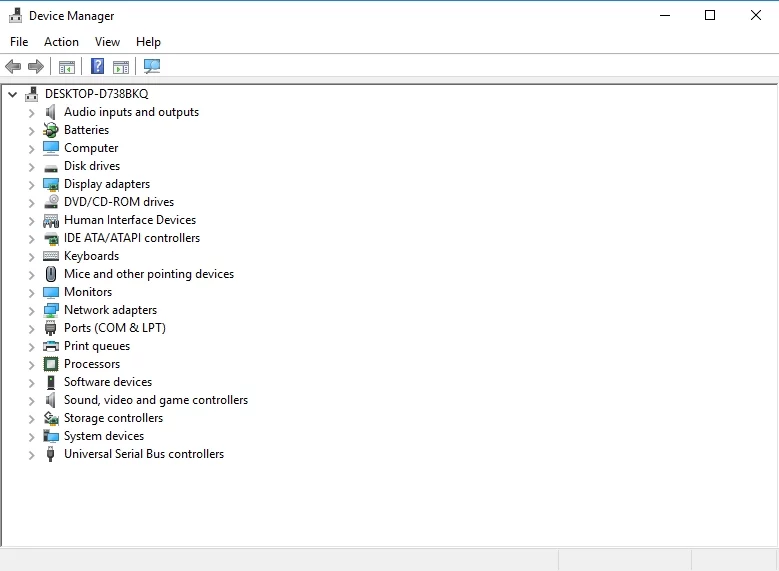
顯然,上述兩個選項都意味著一個一個地更新您的驅動程序,這需要大量的時間和精力。 此外,您可能會不小心為您的設備安裝了錯誤的驅動程序,並使事情變得更加複雜。 幸運的是,您可以輕鬆高效地將所有驅動程序更新到製造商推薦的最新版本 - 只需安裝 Auslogics Driver Updater 並按一個按鈕即可完成工作。
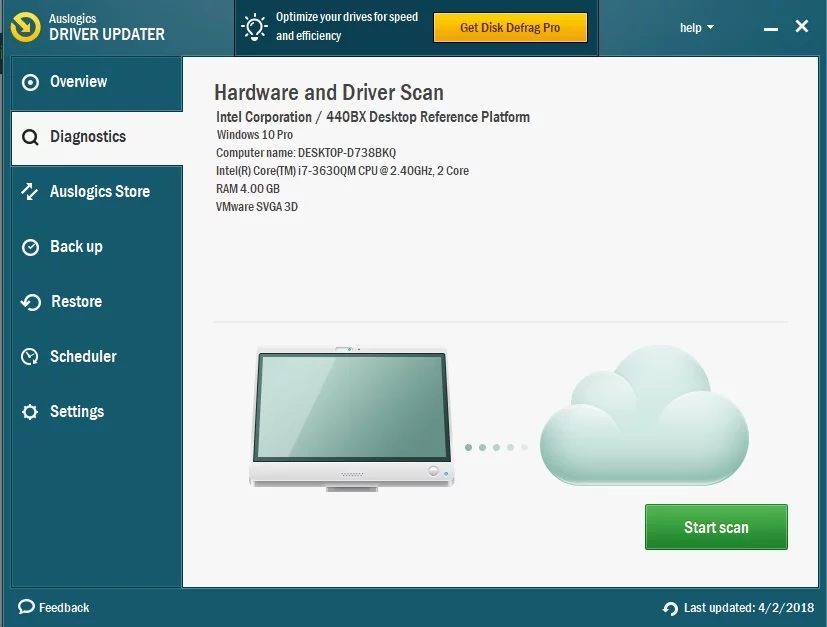
希望您的 PC 現在正在運行 Windows 10。
您對該主題有任何疑問或想法嗎?
我們期待您的評論!
